
اگرچہ آپ گوگل کے کلائنٹ کے اندر گہرائی سے متعلق پیغام کھول کر جی میل کے اٹیچمنٹ تک رسائی حاصل کرسکتے ہیں ، لیکن یہ اتنا آسان نہیں ہے۔ محفوظ دستاویزات اور تصاویر تک رسائی کے ل You آپ کو ایک مرکزی مقام کی ضرورت ہے۔ یہ گائڈ آپ کو دکھاتا ہے کہ گوگل ڈرائیو میں جی میل کے اٹیچمنٹ کو کیسے بچایا جائے۔
اس کی مثال استعمال کرنے کا ایک مثال یہ ہے کہ اگر آپ کسی تعمیراتی کمپنی کے ساتھ کام کر رہے ہیں اور ای میل کے تبادلے میں متعدد منزل کے منصوبے اور معاہدے شامل ہیں۔ ان ای میلز میں ایک مخصوص فائل کی تلاش میں تکلیف ہوسکتی ہے۔ اگر وہ گوگل ڈرائیو میں محفوظ ہوچکے ہیں ، تاہم ، آپ کو جس دستاویز (دستاویزات) کی ضرورت ہے اسے تلاش کرنے کے لئے آپ کو سیکڑوں پیغامات کے ذریعے فلٹر کرنے کی ضرورت نہیں ہوگی۔
ڈیسک ٹاپ براؤزر میں Gmail
ونڈوز ، میک او ایس ، لینکس ، یا کروم او ایس پر نصب ڈیسک ٹاپ براؤزر میں جی میل تک رسائی حاصل کرنے کے دوران یہ طریقہ استعمال کریں۔
پہلا، جی میل کھولیں کسی بھی براؤزر میں اور اس ای میل کو ڈھونڈیں جس پر آپ اٹیچمنٹ محفوظ کریں۔ اگلا ، منسلکہ پر اپنے ماؤس کرسر کو ہوور کریں اور "ڈرائیو میں محفوظ کریں" آئیکن پر کلک کریں۔ اس مثال میں ، ہم ای میل کی گئی تصاویر گوگل ڈرائیو میں محفوظ کر رہے ہیں۔
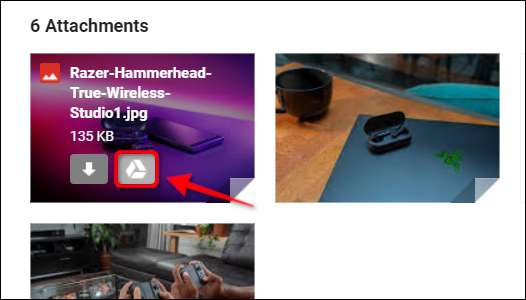
اگر ای میل میں ایک سے زیادہ اٹیچمنٹ موجود ہے جسے آپ گوگل ڈرائیو میں اسٹور کرنا چاہتے ہیں تو ، آئٹمز کے بالکل دائیں طرف واقع "آل ڈرائیو میں محفوظ کریں" آئیکن پر کلک کریں۔
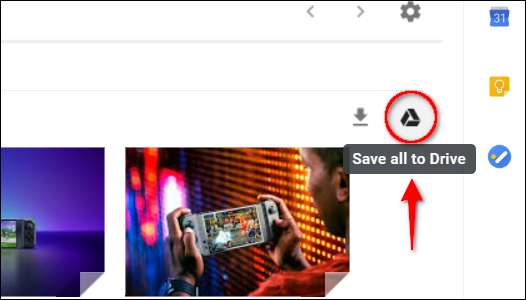
اگر آپ فی الحال کوئی اٹیچمنٹ دیکھ رہے ہیں اور اسے گوگل ڈرائیو میں محفوظ کرنا چاہتے ہیں تو ، دائیں کونے میں واقع "میری ڈرائیو میں شامل کریں" آئیکن پر کلک کریں۔
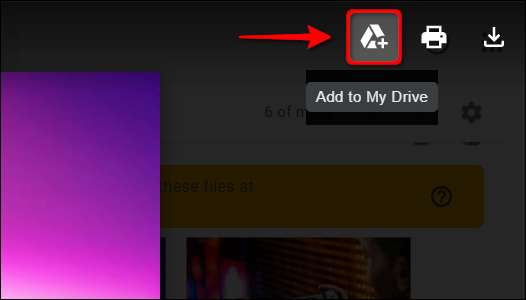
منسلکات کی تصدیق کے لئے اب گوگل ڈرائیو میں مقیم ہیں۔ سائٹ کھولیں آپ کے براؤزر میں۔ آپ کی محفوظ کردہ فائلیں "فوری رسائی" اور "فائلیں" زمرے کے تحت ظاہر ہونی چاہئیں۔ ہماری گائیڈ کو ضرور پڑھیں اپنی گوگل ڈرائیو کو کس طرح منظم کریں .
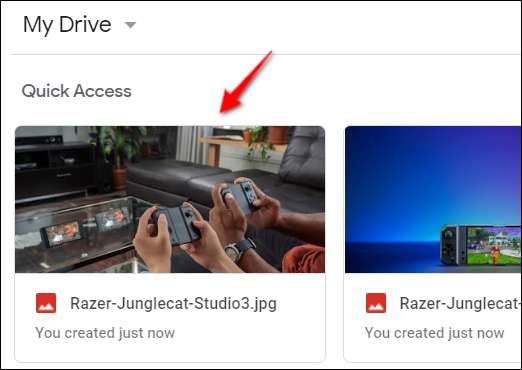
گوگل کا جی میل موبائل ایپ
اگر آپ اینڈرائڈ ، آئی فون یا آئی پیڈ کیلئے گوگل کے ایپ کے ذریعے جی میل تک رسائی حاصل کررہے ہیں تو یہ طریقہ استعمال کریں۔ ذیل میں فراہم کردہ اسکرین شاٹس اینڈروئیڈ 9 پائی گولی سے ہیں۔
پہلے ، اپنے موبائل آلہ پر جی میل ایپ کھولیں اور اس ای میل کو تلاش کریں جس میں آپ اٹیچمنٹ کو محفوظ کرنا چاہتے ہیں۔ اگلا ، ای میل کو نیچے سکرول کریں اور منسلکہ کے تھمب نیل کے نیچے درج "ڈرائیو میں محفوظ کریں" آئیکن پر ٹیپ کریں۔
آپ کو ہر منسلکہ کے ل this اس مرحلے کو دہرانا ہوگا اگر آپ کے پاس ایک سے زیادہ ہے تو آپ اسے بچانا چاہتے ہیں۔
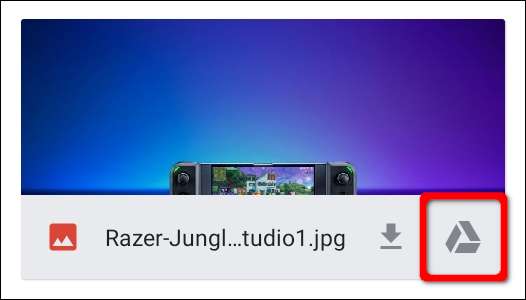
اگر آپ فی الحال کوئی ملحق دیکھ رہے ہیں جس پر آپ گوگل ڈرائیو کو بچانا چاہتے ہیں تو ، دائیں کونے میں تھری ڈاٹ آئیکن کو تھپتھپائیں۔ اگر یہ نظر نہیں آتا ہے تو ، اسکرین کو تھپتھپائیں اور آئیکن نمودار ہوگا۔
اگلا ، پاپ اپ مینو میں "ڈرائیو پر محفوظ کریں" کا انتخاب کریں۔
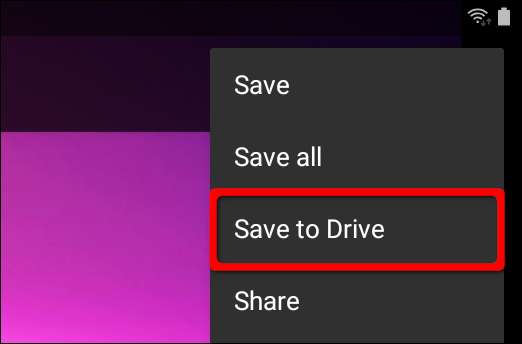
گوگل ڈرائیو کے بارے میں مزید معلومات کے ل we ، ہمارے پاس ایک آسان رہنما موجود ہے فائلوں کو جلدی سے کیسے تلاش کریں . ہمارے پاس ایک گائیڈ بھی ہے جس کی وضاحت کی جارہی ہے اپنے ڈیسک ٹاپ پی سی کو کیسے ہم آہنگ کریں گوگل کی خدمت کے ساتھ۔






